腾讯文档怎么导出?腾讯文档是一款办公软件,用户可以在腾讯文档中编辑修改文件,可以插入各种公式,图片等等,非常的方便。腾讯文档已经深入了很多用户的工作中,那腾讯文档怎
腾讯文档怎么导出?腾讯文档是一款办公软件,用户可以在腾讯文档中编辑修改文件,可以插入各种公式,图片等等,非常的方便。腾讯文档已经深入了很多用户的工作中,那腾讯文档怎么导出呢,今天自由互联小编就分享腾讯文档导出的方法,操作非常的简单,感兴趣的小伙伴赶快往下看吧。

腾讯文档导出的方法:
1.首先打开您的电脑,并打开一款浏览器,接着在浏览器中打开百度,在搜索框中输入关键词腾讯文档并点击百度一下搜索,搜索结果中腾讯文档字样标题网站便是我们要找的。
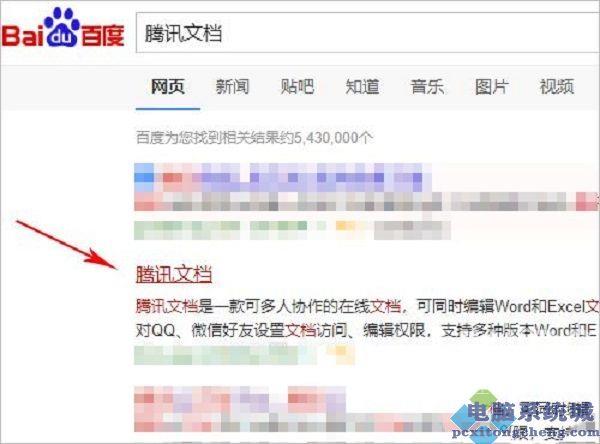
2.点击腾讯文档进入到网站中,点击页面电脑屏幕中部的立即使用按钮,接着选择一种登陆方式登陆到腾讯文档编辑后台。

3.来到腾讯文档编辑后台后,点击页面右上角位置的新建按钮,在下拉列表中我们暂时点选新建在线表格按钮,接着根据信息提示点选想要的表格模板,最后再去点击立即使用按钮便可新建腾讯文档。
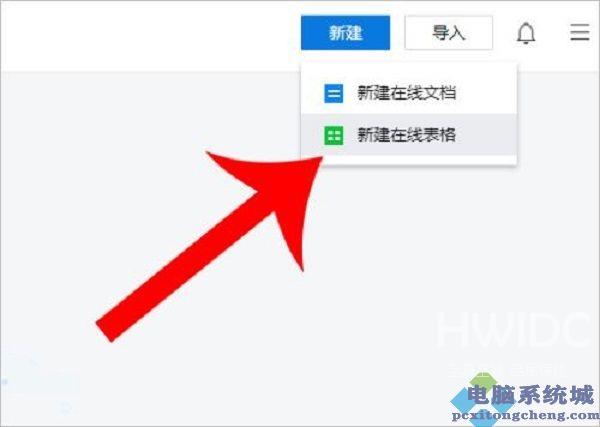
4.这一步的操作需要您根据实际情况来完成,完成后看下一步操作。
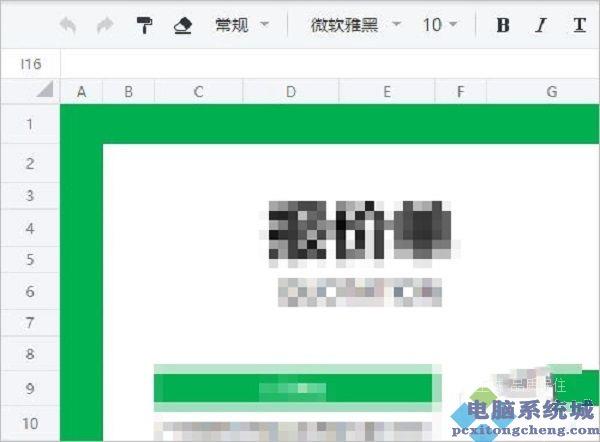
5.完成编辑后不要离开本页面,接着点击右上角位置的三(更多操作),可在下拉列表中找到保存为本地文件选项,然后点击导出,接着系统会提示您正在下载,请稍等。
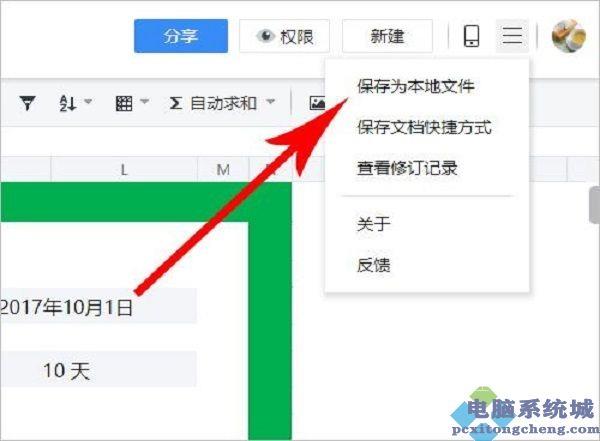
6.稍等片刻后,便可在电脑左下角位置看到有文档导出,鼠标在此文档上右击点选在文件夹中显示一项,然后就可以找到此篇文档了,至此,我们便完成了腾讯文档导出的全步骤操作。
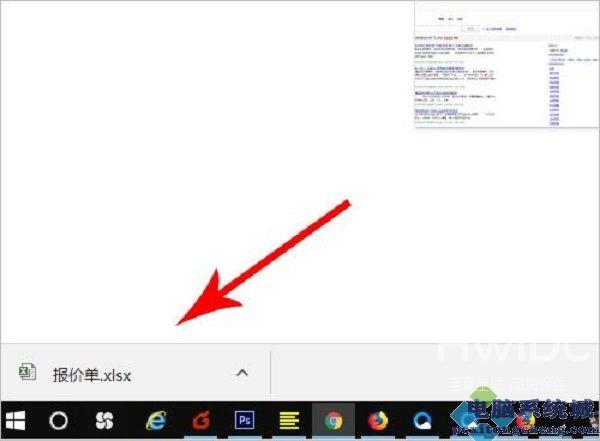
以上就是自由互联小编分享的腾讯文档导出的方法,感兴趣的小伙伴赶快试试吧。
